网络设备的管理和配置往往涉及到最新固件的下载和安装。在这方面,TP-Link作为知名网络设备制造商,提供了多种路由器、大功率无线网络设备以及其他网络相关硬件。保持这些设备的固件更新,不仅可以提高设备的安全性,还能增强网络性能和稳定性。本文将教你如何从TP官网下载最新版本的TP-Link固件,并为你提供详细的安装步骤。
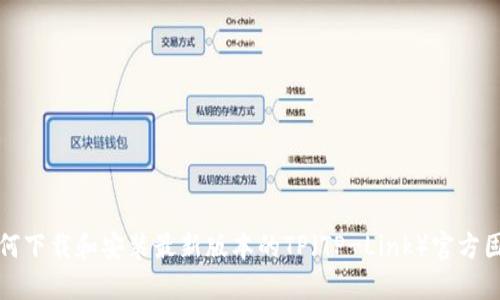
首先,你需要访问TP-Link的官方网站。你可以在浏览器中输入“TP-Link 官网”或者直接输入网址:www.tp-link.com,进入官方网站后,可以在主页上看到多个产品类别。
在网页的顶部导航栏,你会找到“支持”或“下载”选项。点击这个选项,通常会引导你进入固件下载的页面。在这里,你可以通过输入你的设备型号来快速找到对应的固件。确保你输入的型号准确无误,以免下载错误的固件版本。
在TP-Link的官网下载页面,你会看到一个相应的搜索框。在这里输入你设备的型号,比如“TL-WR841N”,然后点击“搜索”按钮。这时,页面会列出所有相关的产品,找到你的设备并点击进入。
进入到你设备的产品页面后,滚动页面找到“固件”或“下载”选项卡。这里会列出所有可用的固件版本,包括最新版本和历史版本。通常,最新的固件会在列表的最上面,你可以查看固件版本号和发布日期,以确认其是否为最新。
在你确认选择了正确的固件后,点击下载链接,系统将开始下载。下载完成后,你将得到一个压缩文件或bin文件,有些情况下它可能会是一个zip格式的文件,记得解压。

在安装固件之前,请确保以下准备工作已完成:首先,确保你的路由器已经连接到电源,并通过网线连接到你的电脑;其次,确保你的电脑和路由器在同一个局域网内。为了避免任何网络干扰,建议在安装过程中关闭所有的无线连接。
接下来,你需要打开浏览器并输入路由器的管理页面地址,通常为192.168.0.1或192.168.1.1,具体地址请参考你的设备说明书。输入管理页面后,使用设备的管理账号和密码登录,默认的账号密码一般为“admin/admin”。
在路由器的管理界面,找到“系统工具”或“固件升级”选项。这里会有一个“选择文件”或“浏览”按钮,点击选择你之前下载的固件文件。确保选择了正确的文件然后点击“升级”或“开始”按钮。
在固件升级的过程中,请不要断开电源或关闭路由器,这可能会导致设备变砖。请耐心等待,设备会自动重启。在升级完成后,建议再次登录管理界面,检查固件版本是否已经更新为最新。
如果你在更新TP-Link路由器固件后遭遇网络连接不稳定的问题,首次检查的是网络设置。确保你正确配置了WAN和LAN的设置。建议重启路由器,确保设备和服务正常工作。同时,检查接入的宽带信号和ISP(网络服务提供商)的性能,确认是否是外部因素影响了网络质量。
如果重启路由器和ISP没有问题,尝试恢复路由器的出厂设置,然后重新配置。回到默认设置,这样有助于清除更新过程中可能造成的配置冲突。确保在恢复出厂设置后,重新上传相同版本的固件,确认更新操作的正确性。
如果以上方法都不能解决问题,建议回退到先前的固件版本。有时,最新版本的固件会与某些硬件或网络配置不兼容,特别是一些老旧的TP-Link设备。在准备恢复固件版本时,请确保以前的固件文件也能正确找到并下载安装。
通常可以通过访问TP-Link设备管理后台来判断固件更新是否成功。登录后,你可以在设备状态或系统信息的页面中查看固件版本号。如果它与你刚刚下载并安装的版本相符,那么更新便是成功的。
除了在管理界面外,还可以通过设备的性能进行间接验证,如果在固件更新后,网络的稳定性和安全性都有显著提升,那么更新也可以认为是成功的。如果在功能上遇到问题,比如连接缓慢或者无法访问特定网页,这可能和固件更新相关,这时最好查看TP-Link社区或支持页面,确认别人是否有类似反馈,并查阅是否有解决方案。
如果路由器在固件更新后无法正常启动,首先进行检查的是电源状态,确认设备是否获取到稳定的电力供应。再者,尝试强制重启路由器。在关闭路由器电源后,等待数分钟再重新开机,检查设备是否能够正常启动。
如果依然无法启动软件,尝试进入路由器的恢复模式。大多数TP-Link设备都有一个恢复功能,通常是在路由器的后面或底部有个Reset按钮。按住Reset按钮并保持大约10-15秒,直到路由器指示灯熄灭再亮起。如果成功进入恢复模式,这将使你的设备恢复到出厂设置,然后你可以再尝试重新上传固件。
如果仍有困难,建议联系TP-Link的客户支持,他们能够提供专门针对特定问题的技术指导和解决方案。
固件更新通常涉及安全性、性能改善以及新功能的添加。因此,在以下几种情况下,应考虑更新TP-Link设备的固件:首先,当你发现设备的安全性存在隐患,尤其是出现网络攻击事件时,更新固件是确保安全的重要一步;其次,网络性能明显下降,更新固件可能会解决此问题。
另外,如果TP-Link官方发布了新版本固件,通常会更新一些新功能,增强现有功能的表现,用户会期望能耗和防火墙之类的功能做进一步提升。
虽然更新固件能够带来多方面的好处,但如果你目前的固件可以满足你的需求且没有任何安全隐患,你也可以选择暂时不更新。在进行任何更新操作前,总是建议先备份你的配置,以防止意外数据丢失。
固件的更新和安装是确保TP-Link设备安全性和性能的重要步骤。通过以上内容,我们已经详细介绍了如何在TP官网下载最新的固件,并提供了一些常见问题的解答。希望这些信息能够帮助你顺利完成固件更新并解决在更新过程中遇到的问题。如有任何疑问或技术问题,请随时参考TP-Link的官方支持页面或联系技术支持。保持你的网络设备最新,是确保稳定和安全的最佳方法。
leave a reply